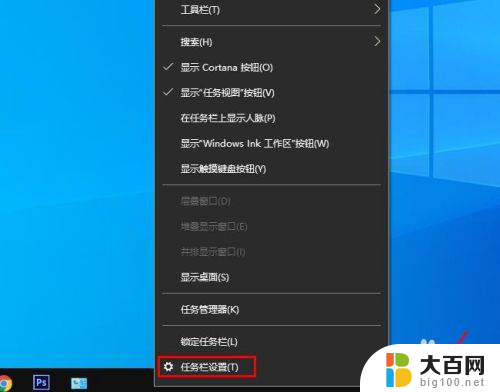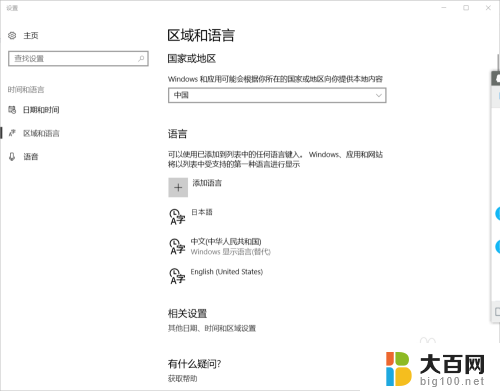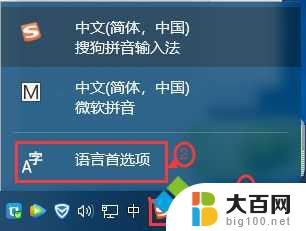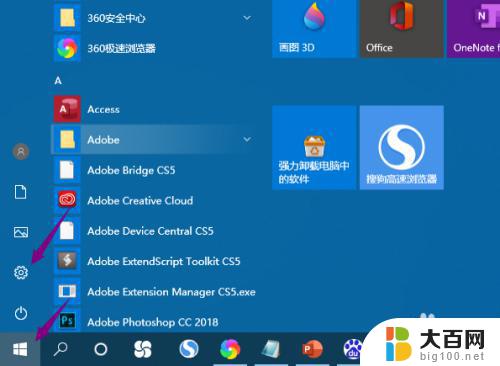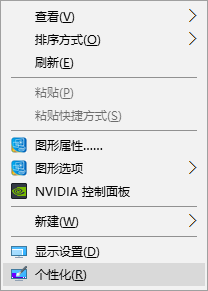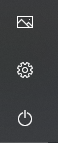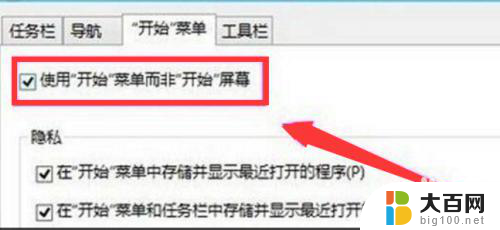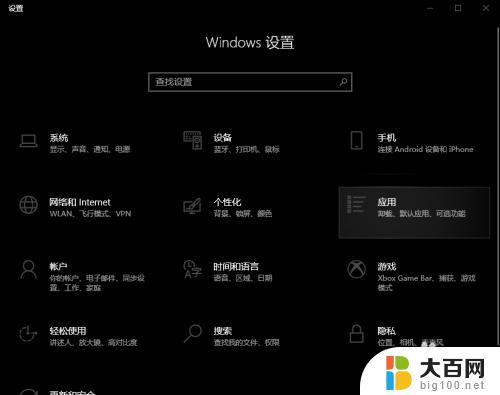win 10语言首选项不见了 win10语言栏不见了怎样恢复
最近有用户反馈在Windows 10系统中出现了语言首选项不见的问题,导致无法轻松切换语言,同时有用户表示在Win10语言栏也不见了,给日常操作带来不便。针对这些问题,我们可以通过一些简单的操作来恢复语言首选项和语言栏,让您的系统恢复正常使用。接下来我们将介绍具体的解决方法,帮助您解决这些烦恼。
win 10语言首选项不见了方法一
1、返回设置界面,点击【时间和语言】。
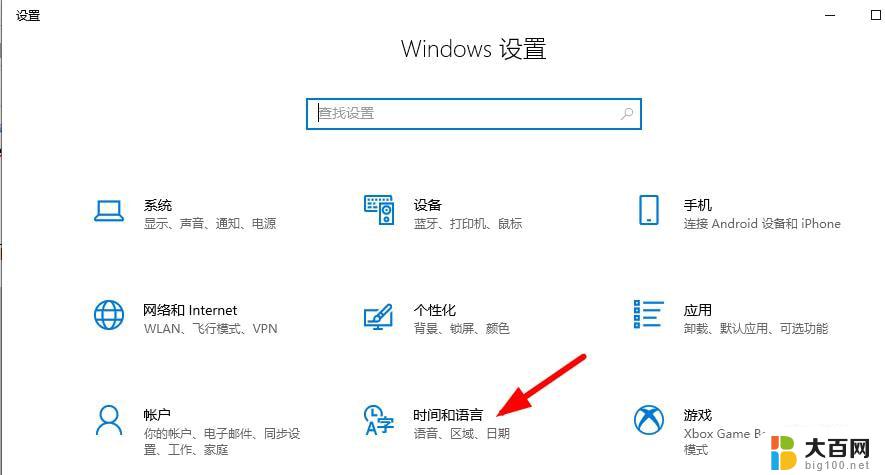
2、进入界面后,选择【区域和语言】,再点击【添加语言】。
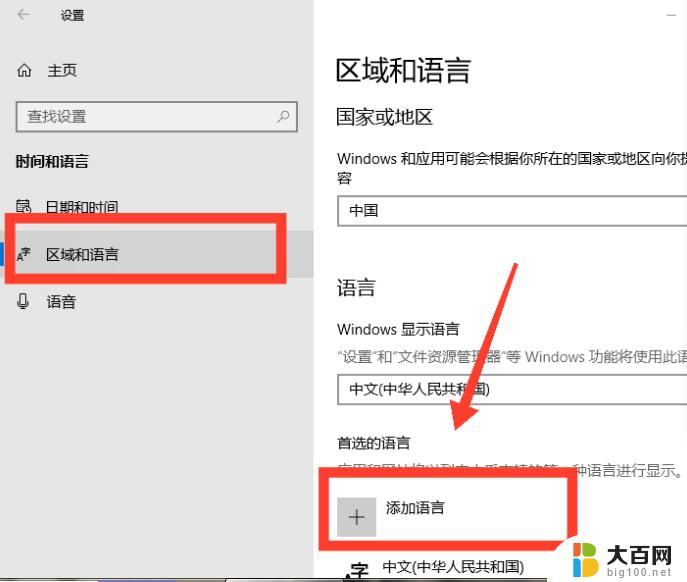
3、搜索并选择语言种类,点击【下一步】,安装使用即可。
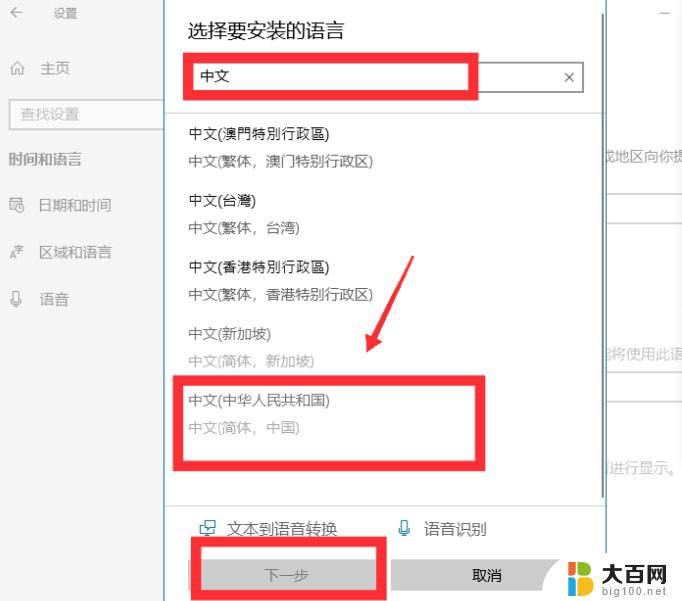
方法二
1、请打开“运行”,输入“ctfmon”,回车。
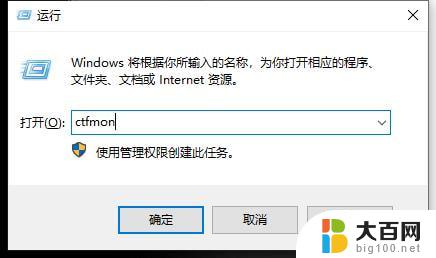
2、右键任务栏,在弹出的工具栏中把“语言栏”勾上。
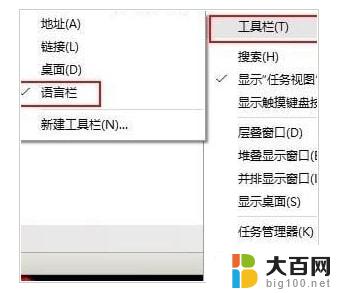
3、开机重启后,如果语言栏再次丢失或显示空白。请按以下操作,将语言栏加入开机启动中。打开运行,输入“regedit”,打开注册表。
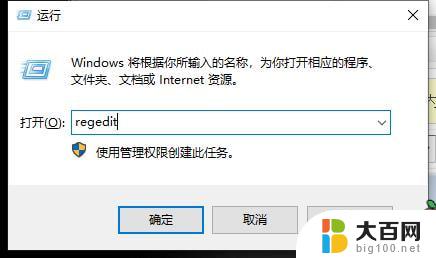
4、在注册表中找到如下位置HKEY_LOCAL_MACHINE\SOFTWARE\Microsoft\Windows\CurrentVersion\Run,右键“Run”新建一个字符串类型的键值。
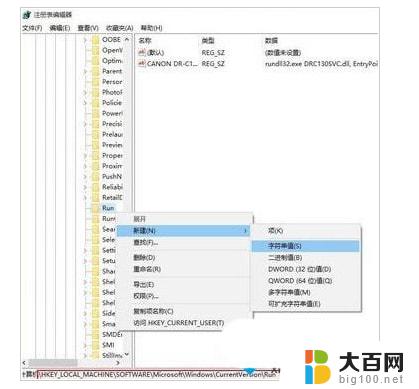
5、右键新建的键值,选择“修改”,将数值名称改为ctfmon.exe,数值数据改为C:\windows\system32\ctfmon.exe (直接不能修改名字的,可以先点击重命名。改好名字,再点击修改,修改数值数据)。
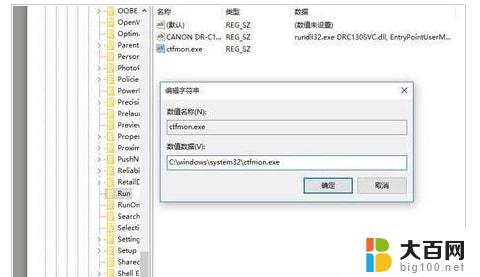
以上就是win 10语言首选项不见了的全部内容,还有不懂得用户就可以根据小编的方法来操作吧,希望能够帮助到大家。